win10怎么用小米wifi|win10使用小米随身wifi的方法
发布时间:2018-04-19 19:00:19 浏览数: 小编:jiwei
最近有部分win10系统的用户跟小编咨询,win10系统如何使用小米随身WiFi,接下来小编就给大家分享win10使用小米随身WiFi的方法。
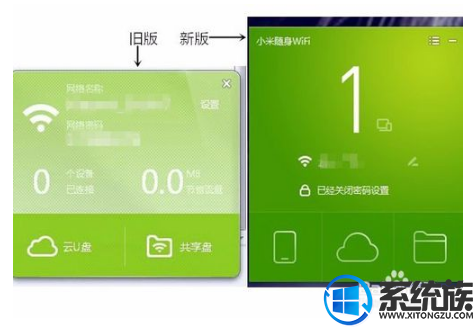
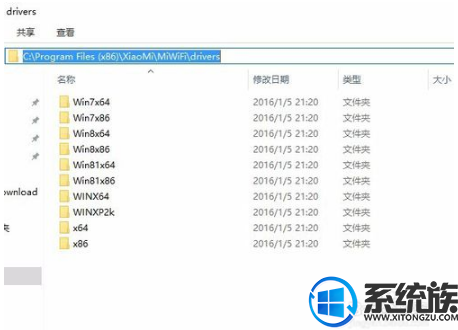
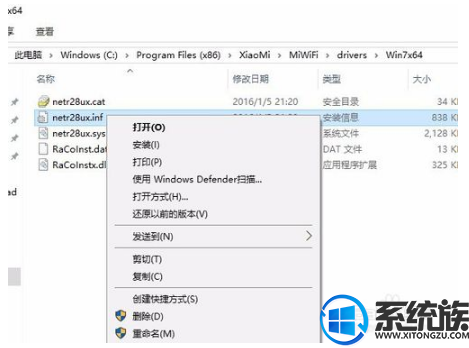
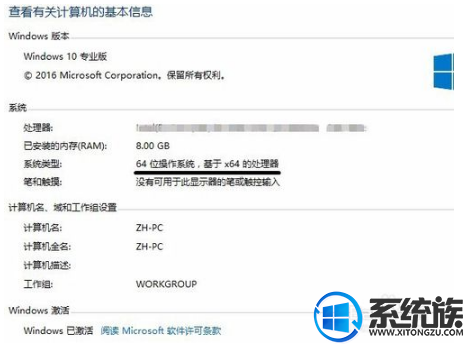
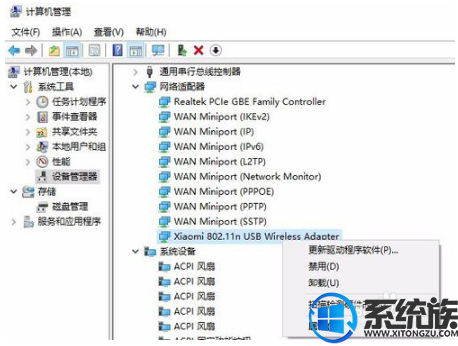
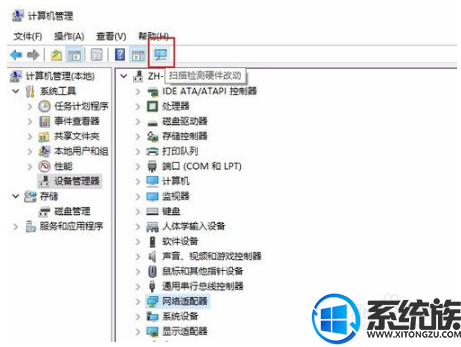
系统推荐:win10专业版系统下载
首先,如果随身wifi软件还是旧版的,请先升级到新版软件;
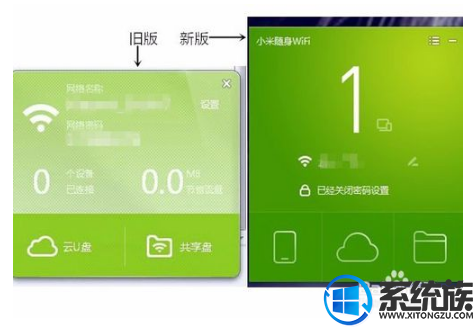
找到随身wifi软件安装目录下的驱动文件夹,如:C:\Program Files (x86)\XiaoMi\MiWiFi\drivers;
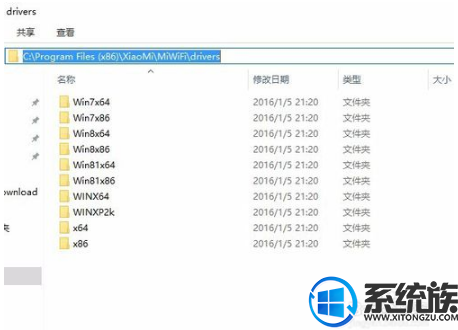
打开win7的驱动文件夹,找到netr28ux.inf右键点安装,安装完毕后,就可以正常使用wifi啦(如果装的是32位系统,选择win7X86文件夹,如果是64位系统,则选择win7X64文件夹)。
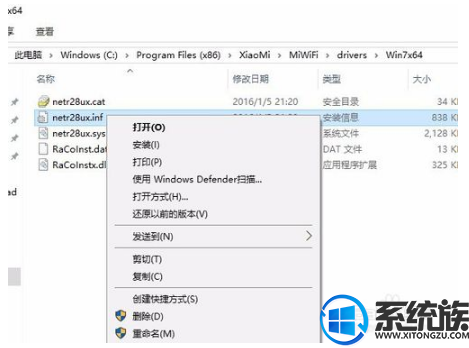
如果不知道当前是多少位系统,可以通过右键“我的电脑”-“属性”查看;
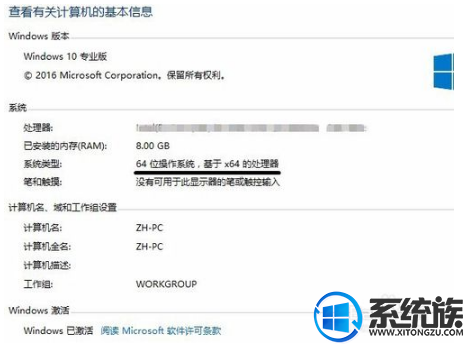
如果仍然无法使用,打开设备管理器,点开网络适配器项,找到随身wifi项,右键选择卸载,如图示:
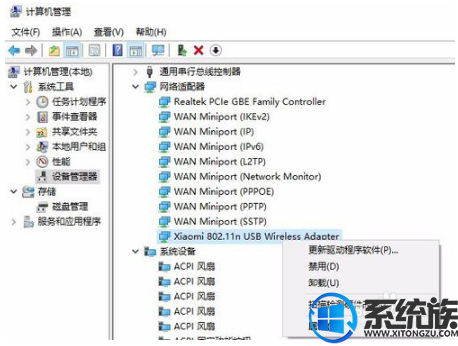
然后再扫描检测硬件改动,等系统自动安装驱动,重启下电脑就能正常使用wifi了;
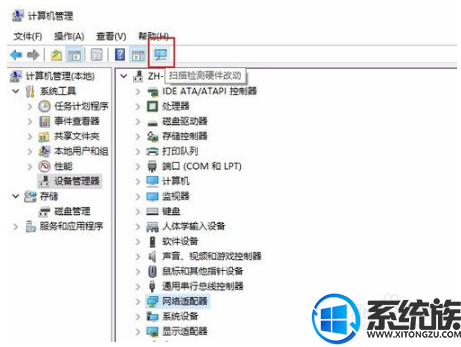
以上就是win10使用小米随身WiFi的方法了,更多win10系统知识请关注系统族。



















